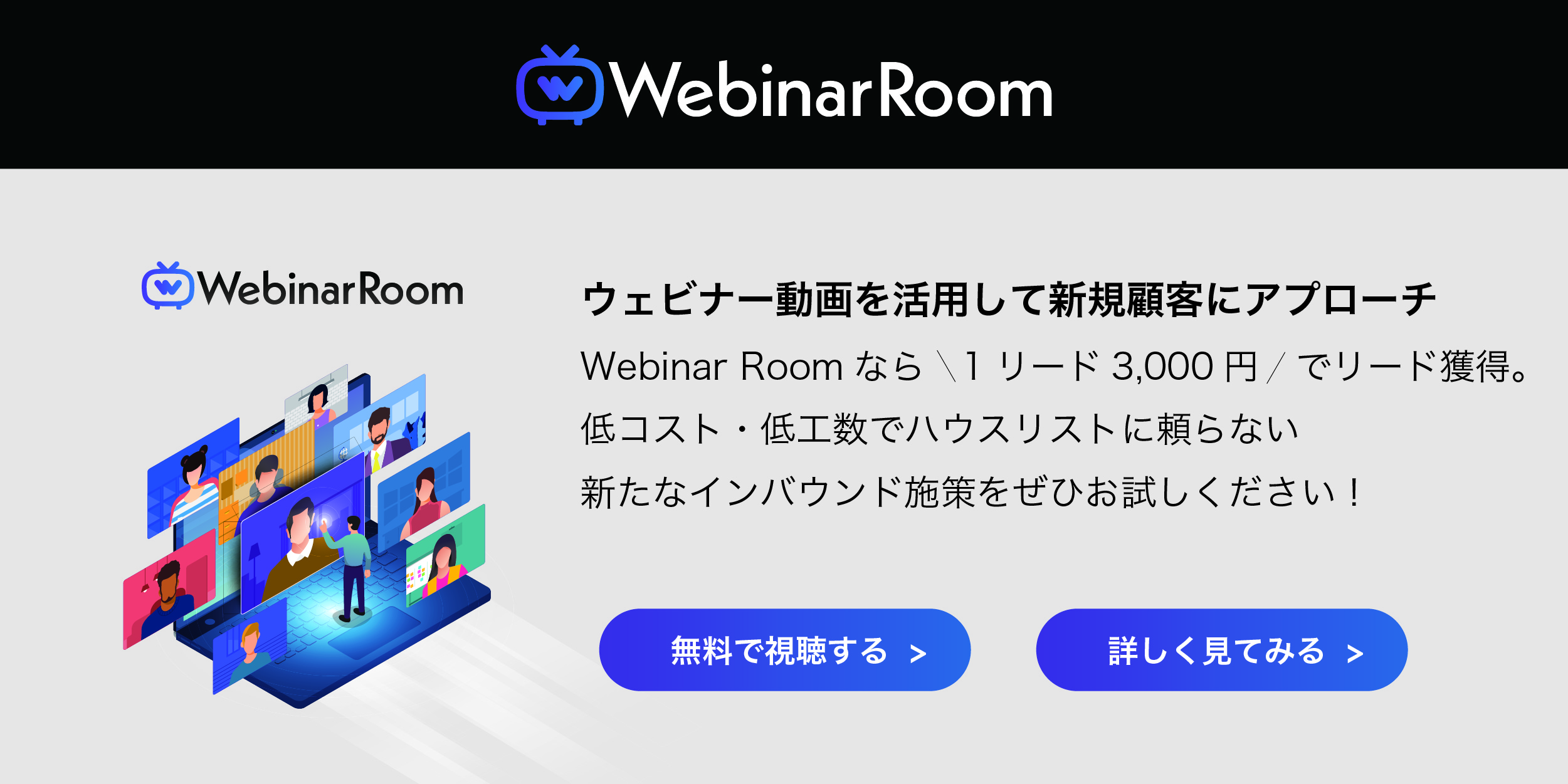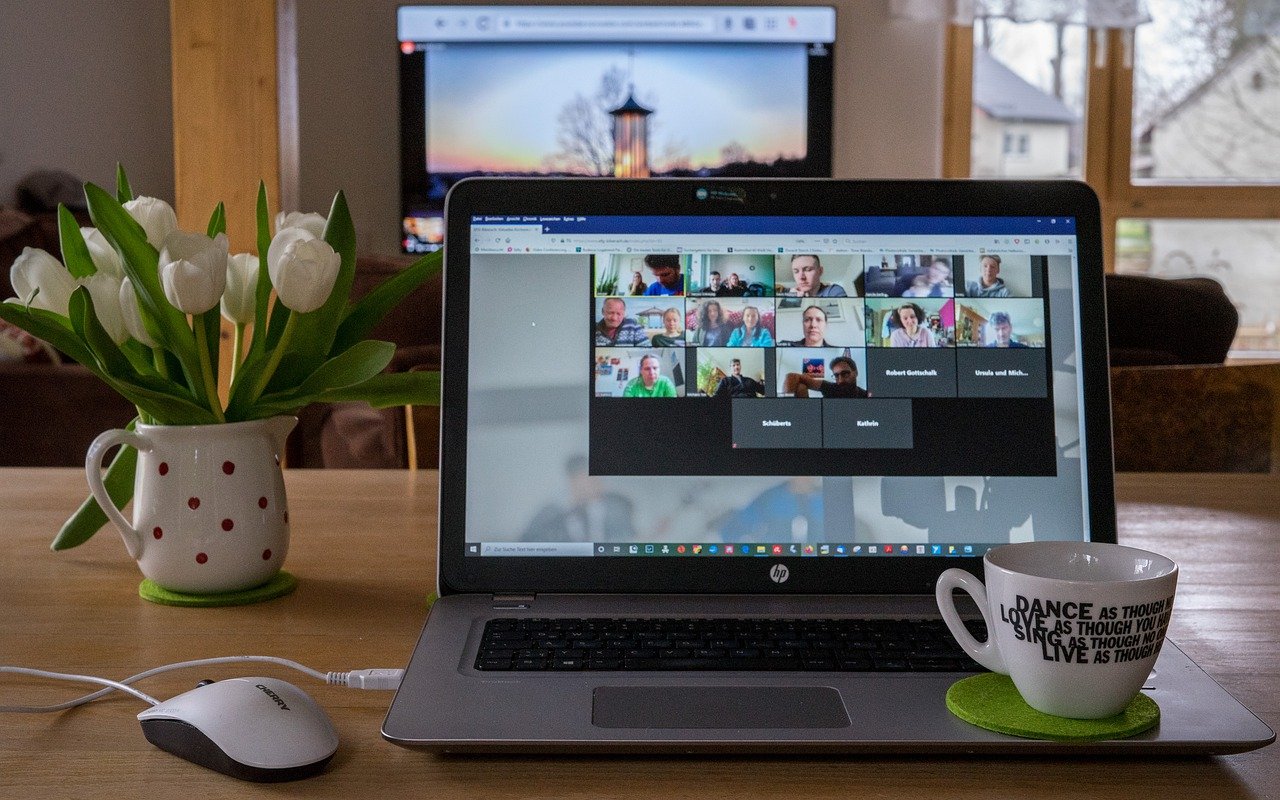ウェビナーノウハウ
Skypeを使ったウェビナーは可能?他の配信ツールとの違いも解説
最終更新日:2022/06/28
ビデオ会議ツールとして有名な『Skype』でも、ウェビナーを配信できるのでしょうか?ウェビナーに役立つSkypeの機能や配信方法・他のツールとの比較を解説します。成功のポイントも押さえて、ウェビナーを成功に導きましょう。
Skypeでもウェビナーは開催できる?
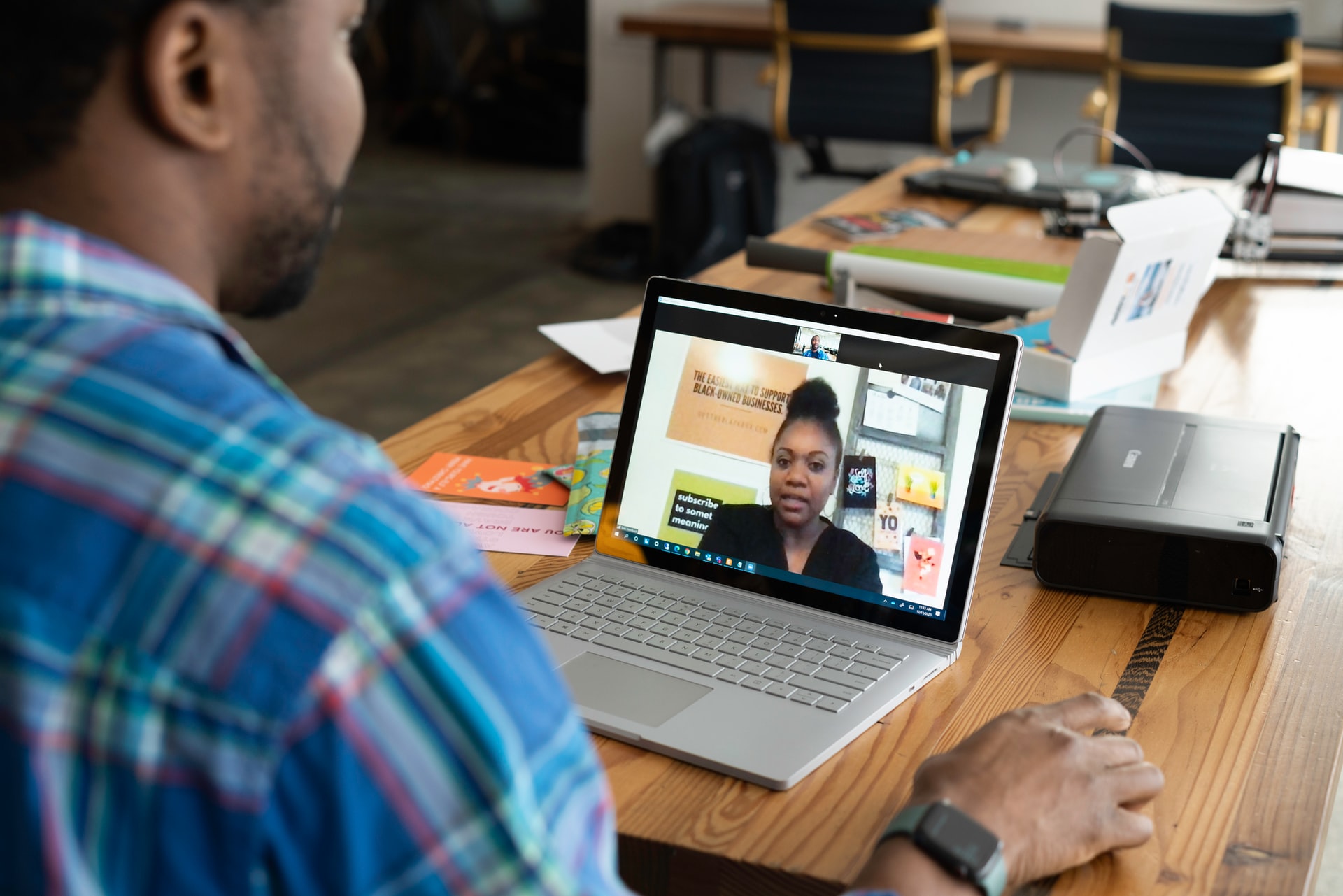
(出典) unsplash.com[/caption]
多くの人にとって『Skype』は、社内でのビデオ会議や『1対1』『1対複数』でのオンラインミーティングに使うツールと認識されています。ただ、備わっている機能を使えばウェビナーの開催も可能です。
まずはウェビナー配信に使える機能や、他にビジネスシーンで役立てたい機能を押さえておきましょう。
ウェビナーに使えるSkypeの機能
Skypeは音声のみでの通話の他に、『グループビデオ通話』も備えています。グループビデオ通話を活用すれば、ウェビナーの開催ができるのです。
参加者が100名に上るような大規模配信の場合、『Zoomビデオウェビナー』のような専用の配信ツールを利用するケースが多いでしょう。しかし、小規模であればSkypeのグループビデオ通話でも十分です。
1回のビデオ通話で最長4時間(1日最長で10時間)のセッションが可能で、最大50人まで接続できます。1カ月の合計配信時間も100時間あるため、大規模なウェビナーを予定していないなら専用ツールを新たに導入しなくて済むでしょう。
チャットや挙手機能・録画・画面共有など、リアルタイム配信のウェビナーに必要な機能も利用できます。ただ、デバイスを問わず使えるものの、主催者と参加者どちらもSkypeのアカウントを持たなければなりません。
活用のために押さえておきたい機能
Skypeを普段から利用しているなら、ウェビナーに使える機能以外も使いこなせた方が便利です。無料でビジネスに活用できる機能には、以下のようなものが挙げられます。
- ファイルの送信機能
- 翻訳機能
- 会話から特定のワードを検索する機能
- ボイスメール機能
ファイルをチャットで送信でき、会議からウェビナーまで鮮度の高い情報共有が可能です。海外の顧客とやり取りする機会があるなら、リアルタイムで翻訳できる機能も役立つでしょう。
チャットのメッセージボックスから特定の語句を探したいときは、『Control(MacはCommand)+F』のショートカットで検索できます。ウェビナーの配信中に特定のワードに関する質問を探す際にも便利です。
通話に応答できない場合は、ボイスメールを設定しておくことで音声のメッセージを残してもらえるようになります。Skypeの豊富な機能を、ウェビナーだけでなく普段のビジネスにも存分に活用しましょう。
Skypeでウェビナーを配信する方法
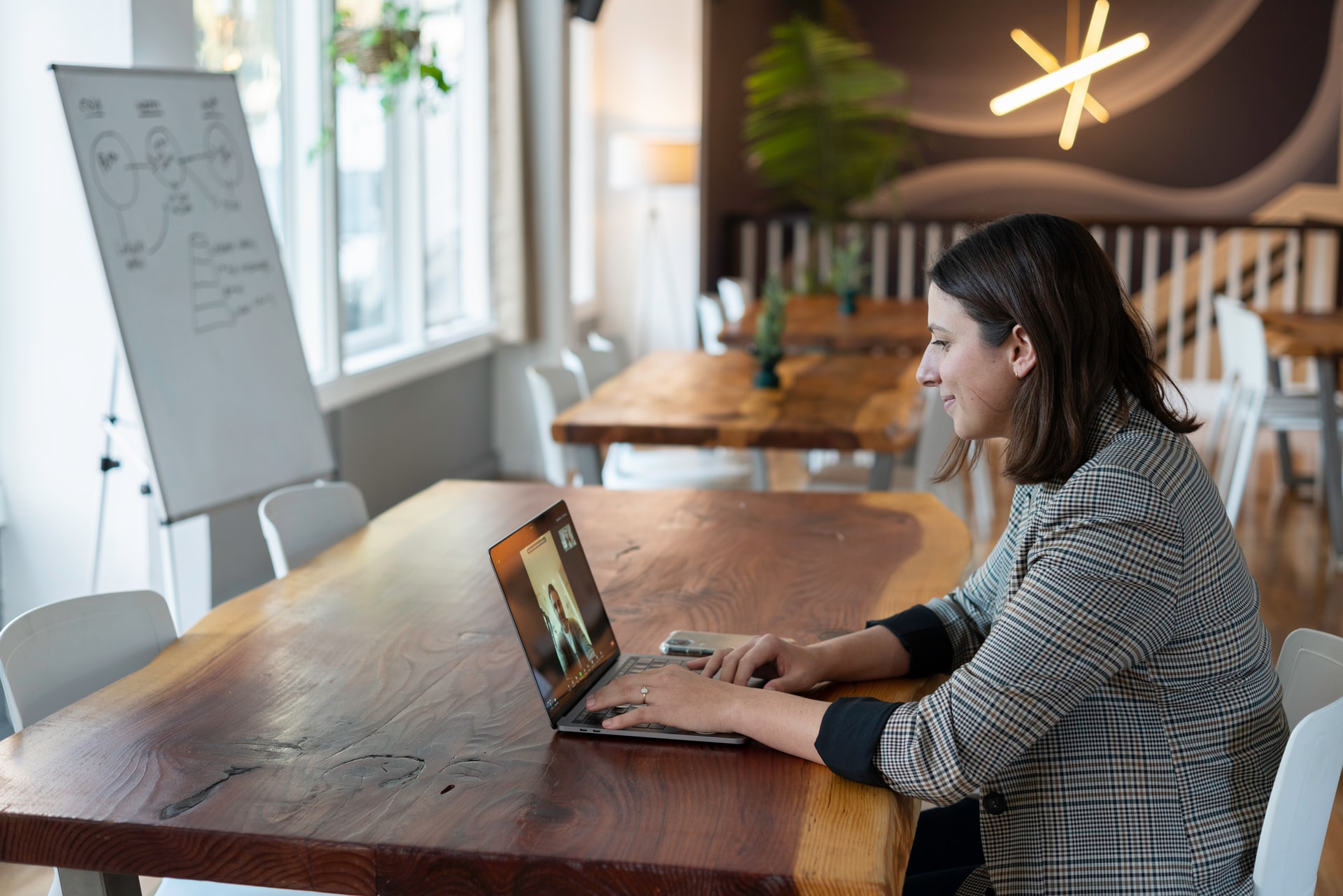
(出典) unsplash.com[/caption]
Skypeを使ってウェビナーを配信するには、どのようなステップを踏めばよいのでしょうか?配信形式の選定から実際にウェビナーをスタートするまでの流れを、順番に見ていきましょう。
配信の形式を選ぶ
ウェビナーは大きく分けて『リアルタイム配信』と『録画配信』の2種類があります。
リアルタイム配信はあらかじめ開始する時間を参加者に告知しておき、セミナーを生配信する形式です。録画配信はセミナーの映像を事前に録画し、希望者に動画を配信する方法です。
リアルタイム配信では視聴者とその場でコミュニケーションが取れるため、質問を受け付けながら進行できます。画面を通じて視聴者の反応を確かめながら話す内容を考えるといった、臨機応変な対応も可能です。
一方、録画配信の場合、視聴者が都合の良い時間帯にウェビナーを視聴できる点がメリットになるでしょう。リアルタイムでしか見られない配信に比べて、参加できる層が広くなります。
しかし、多くのウェビナー開催企業は、リアルタイムで配信すると同時に後から参加者や当日参加できなかった人にも録画動画を共有しています。セミナーの性質を考えた上で、二つの配信形式を併用することも検討しましょう。
Skypeを使ったウェビナーは、ツールの性質上リアルタイムがメインとなります。ただ、映像の録画機能を使えば後から動画にして配信することも可能です。
ウェビナーの準備をする
ウェビナーをSkypeで配信するには、まず主催者も参加者もアカウントを取得する必要があります。以前からSkypeを利用しているなら、そのままビデオ通話を利用すれば問題ありません。
Skypeは2011年にMicrosoft社が買収して傘下に収めているため、Microsoftアカウントでも利用できます。WindowsユーザーならMicrosoftアカウントを使った方が便利でしょう。
また、Skypeのグループビデオ通話で配信を始める前に、参加者のアカウントをグループに登録しておく必要があります。Skypeの画面で各参加者の連絡先を選択して、追加ましょう。
配信環境の準備に関しては、基本的に通常のビデオミーティングと変わりません。ただし、ビジネスとしてウェビナーを配信する場合は映像や音声にも気を配る必要があります。
見栄えが良くなるように、Webカメラやマイク・周囲の照明といった機材も用意しておきましょう。
ウェビナーを開始する
ウェビナーの開始時間になったら、登録しているグループメンバー宛にビデオ通話を開始すれば配信が可能です。
ただ、映像や音声のトラブルが発生する可能性もあるので、本番前にテスト配信をしておいた方が安心でしょう。まずはスタッフ間で1対1のテスト配信を行い、カメラやマイクに不具合がないかを確かめます。
1対1でのビデオ通話が問題なければ、後はウェビナーの参加者をユーザーとして追加しビデオ会議の形式でウェビナーを配信するだけです。
日頃Skypeを使ってビデオ通話をしている人なら、特に問題なく操作できるでしょう。通常のビデオ通話の感覚で問題ありません。
他の配信ツールと比べてみよう

(出典) unsplash.com[/caption]
小規模なウェビナーであればSkypeで十分に足りますが、他にもウェビナーを配信できるツールはあります。中でもユーザーの多い『Zoom』『Whereby』は、Skypeとどのように違うのでしょうか?
※紹介するプランや料金は全て、2021年9月時点の情報です。
Zoomとの比較
知名度の高い『Zoom』もSkypeと同じく、オンラインミーティングのためのツールとして登場しました。
しかし、現在では企業の会社説明会や展示会など、大人数に向けた情報発信ができる『ビデオウェビナー』と呼ばれるサービスも利用できます。有料のアカウントとライセンスが必要な分、ウェビナーに十分な仕様となっています。
参加できる人数や料金・主な機能を、Skypeと比較してみましょう。
Skype
Zoomビデオウェビナー
最大利用人数
50人
500〜1万人
利用料金
基本無料
月額1万700円〜
画面共有
有
有
録画機能
有
有
チャット機能
有
有
ホワイトボード機能
無
有
公式で料金が明示されているのは1万人までのライセンスですが、1万人を超えるウェビナーにも対応しています。大人数にウェビナーを配信する場合は、SkypeよりZoomビデオウェビナーが有利です。
逆に参加者が50人を超える見込みがなければ割高になってしまうため、Skypeを選んだ方がコスパは良いでしょう。
Wherebyとの比較
『Whereby』も世界中に多くのユーザーを持つオンライン会議ツールです。Skypeと同様に画面共有やチャットといった機能が充実しています。
ホスト側が許可したアカウントしか配信に入室させない『ルームロック機能』の利用や、YouTubeをはじめとした外部媒体との連携も可能です。
人数や料金・主な機能には、Skypeと次のような違いがあります。
Skype
Whereby
最大利用人数
50人
12人(※無料プランは4人まで)
利用料金
基本無料
月額6.99$(Proプラン)/月額9.99(Businessプラン)
画面共有
有
有(※無料プランは機能制限あり)
録画機能
有
有(※無料プランでは利用不可)
チャット機能
有
有
ルームロック機能
無
有
無料でも最大50人までのグループビデオ通話が可能なSkypeに対して、Wherebyは有料プランでも12人までの同時利用人数となっています。ただし同時にカメラ映像を映せる人数が12人というだけで、参加だけなら50人まで可能です。
全ての参加者のカメラを確認することはできませんが、Skypeを利用した場合と同規模のウェビナーの開催も不可能ではないでしょう。
注意したいのが、3名以上のビデオ通話の場合、無料プランでは45分間の制限が設けられている点です。45分を超える配信を予定しているなら、有料プランに切り替えなければなりません。
ウェビナーを開催する際のポイント

(出典) unsplash.com[/caption]
Skypeを使ってウェビナーを開催するとき、成功させるにはどのようなポイントを意識すればよいのでしょうか?参加者に不便をかけないための工夫から、事業の売上や次回の集客につなげる方法まで解説します。
環境をよく確認してから開始
ウェビナーの本番前には、カメラやマイクの状態・照明の当たり具合などの配信環境をよく確認しておきましょう。配信側の環境だけでなく、受講者側のインターネット環境にも配慮が必要です。
どれほど配信側の環境が整えられていても、視聴側のインターネット回線の調子が悪ければセミナーを快適に視聴できません。映像が配信できなかったり、音声が途切れてしまったりする可能性があります。
ウェビナーを告知する際は、推奨される視聴環境に関しても明確にアナウンスしておきましょう。
参加者にもルールを共有
ウェビナーでトラブルを起こさないためには、参加者に視聴・参加のルールを守ってもらうように促すことも大事です。
例えば、ウェビナー映像を無断で録画する・勝手に画面共有を始めるなど、セミナーのセキュリティや進行を阻害する行為は事前に禁止事項として共有します。
特に無断録画には注意が必要です。オフラインのセミナーとは違い、ウェビナーだと視聴者がパソコンの画面録画ツールなどを利用すれば簡単に内容を記録できてしまいます。
社外に重要な情報が流出するリスクがあるため、録画・録音の禁止は必ず告知しましょう。ウェビナー中に提示する資料にクレジットを付与しておくといった対策も、情報漏えい対策に有効です。
集客にも力を入れよう
ビジネスでウェビナーを開催する場合、内容が素晴らしくても視聴者が少なければマーケティングの手段として不十分です。準備にかけた時間と費用が無駄になってしまうため、集客にもしっかりと力を入れる必要があります。
自社のWebサイトやメールマガジンはもちろん、インターネット広告やSNSといった媒体も積極的に利用して多くの視聴者を集める施策が必要です。
ウェビナーのテーマを絞り込み、ターゲットの嗜好やニーズを捉えた内容にする企画も集客の効果を上げます。告知の際には参加するメリットを明確に伝えることで、多くの顧客・リードの参加を促せるでしょう。
ウェビナー開催後のポイント
ウェビナーの開催後にアフターフォローを徹底するのが、開催を売上アップにつなげるポイントです。ウェビナーの開催自体が企業の利益に直結するケースは多くはないでしょう。
ウェビナー後のフォローメールを通じて商品・サービスの購入につながったり、既存客のリピート購入につながったりするのです。さらに、アンケートを実施して視聴者の感想や意見を聞くことで、ウェビナーの内容の改善に役立ちます。
ウェビナーをリアルタイム配信する場合、録画した動画を視聴者に提供するのも集客に有効な戦略です。リアルタイムに視聴できなかった層にも広く内容を知ってもらえます。
同じ内容のウェビナーを繰り返す手間も省けるので、リアルタイム配信でも録画はしておきましょう。
ウェビナーの動画を配信するポータルサイト『Webinar Room』を利用すれば、潜在顧客の獲得につながります。
さまざまな企業が利用しているウェビナー配信プラットフォームで、これまでリーチできなかった層にもウェビナーを届けられます。初期費用や手間がかからないシステムなので、積極的に利用してみましょう。
【公式】Webinar Room | 無料でセミナー動画が見放題まとめ
ウェビナーにはZoomウェビナーをはじめとした配信ツールを使用するのが一般的になっていますが、Skypeでも小規模なウェビナーなら問題なく開催できます。
基本無料で利用できるので、低コストでウェビナーを開催したい企業や個人事業主におすすめです。
ウェビナーを開催する際には、騒音が入らない場所を選んだり参加者のインターネット環境を確認したりするなど、配信環境にも配慮しましょう。